Pasar Whatsapp de Android a Android 100% seguro. Puedes previsualizar y elegir datos que quieres pasar sin Google Drive y pasar entre Android y iPhone también.
Si adquiriste un nuevo móvil Android y necesitas pasar Whatsapp de Android a Android, es decir, entre dos dispositivos que usan este mismo sistema Android, hay diferentes formas de hacerlo.
En este pequeño instructivo, vamos a darte toda la información necesaria para que puedas transferir WhatsApp de Android a Android desde tu hogar y en pocos pasos.
Sin más que decir, avancemos con las opciones.
A continuación vamos a ver 4 diferentes métodos para transferir WhatsApp entre Android, ahora vamos a echar un vistazo de las características de cada uno y elegir el método que te gusta más.
|
Métodos
|
Facilidad
|
Multiplataforma
|
Vista Previa Disponible
|
Transferencia Selectiva
|
Calificación
|
|---|---|---|---|---|---|
|
Muy Fácil
|

|

|

|
|
|
|
Fácil
|

|

|

|
|
|
|
Complejo
|

|

|

|
|
|
|
Complejo
|

|

|

|
|
Pasar WhatsApp de Android a Android sin Google Drive
El primer método que recomiendo es usar una herramienta de transferencia de WhatsApp iTransor for WhatsApp, que admite pasar chats de WhatsApp de Android a Android sin Google Drive debido a su tecnología más avanzada.
También es soportado acceder a la copias de seguridad de WhatsApp de Google Drive/iCloud, restaurar las fotos, videos, notas de voz de manera selectiva, algo que no se puede hacer con Google Drive.
Tutorial paso a paso: cómo pasar WhatsApp de Android a Android sin Google Drive
Paso 1. Después de ejecutar el programa, selecciona la opción "Transferir WhatsApp entre dispositivos".
Paso 2. Conecta los dos dispositivos Android a tu computadora, usando los cables de datos USB, y espera hasta que sean detectados por el programa. Asegúrate de que el orden entre la fuente y el destino esté definido correctamente.
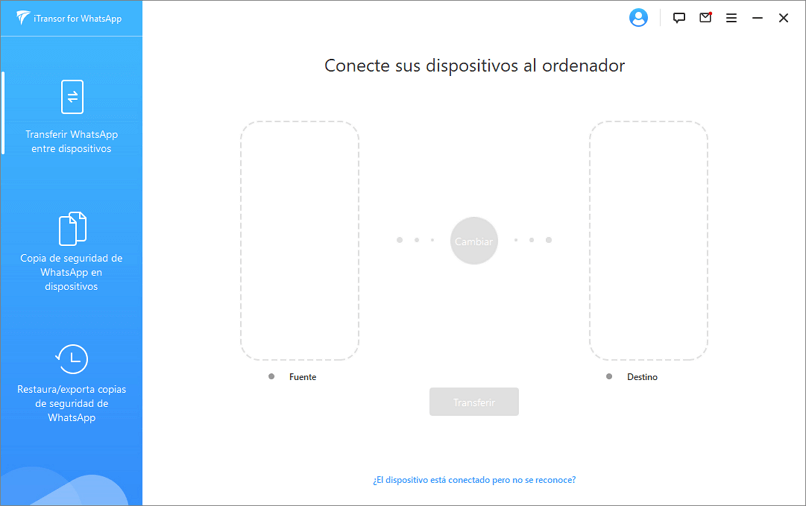
Paso 3. Cuando los dispositivos sean detectados, pulsa el botón “Transferir” y espera unos minutos hasta que el software termine de migrar WhatsApp de Android a Android.
Despliegue la flecha: ⭐Use un Cupón de 10% de iTransor for WhatsApp para pasar WhatsApp de Android a Android sin Google Drive
Use el código de cupón al pagar: ALOWIMT
¡Disfrute de un descuento de 10% para todos los planes ahora mismo!

Tutorial video: traspasar WhatsApp de Android a Android
¡Pasar los chats de WhatsApp entre Android nunca ha sido tan fácil! Disfruta la versión de prueba gratuita para empezar.
Cómo pasar WhatsApp de Android a Android con Google Drive
Si quieres saber cómo transferir WhatsApp de Android a Android de manera oficial y sin utilizar una computadora, la mejor forma de hacerlo es a través de la copia de seguridad de Google Drive. En este caso, esto solo funciona si utilizas la misma cuenta de Google en ambos dispositivos de Android y si usas el mismo número de teléfono.
Paso 1. Abre la aplicación de WhatsApp en tu antiguo dispositivo Android y luego, accede a Ajustes > Chats > Copia de Seguridad > Guardar, y sigue los pasos para crear tu respaldo.
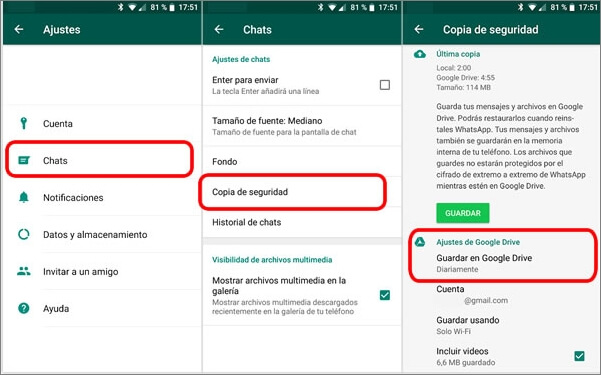
Paso 2. Ahora enciende tu nuevo teléfono de Android e inicia sesión en este con la misma cuenta de Google. Recuerda que también debes usar el mismo número de teléfono, por lo que previamente deberás insertar tu tarjeta SIM.
Paso 3. Instala la aplicación de WhatsApp en este nuevo dispositivo y realiza todas las configuraciones y validaciones que correspondan.
Paso 4. WhatsApp te ofrecerá restaurar tu copia de seguridad realizada en Google Drive, si no lo haces en este momento, ya no podrás hacerlo más tarde. Presiona "Restaurar" y espera hasta que finalice el procedimiento.
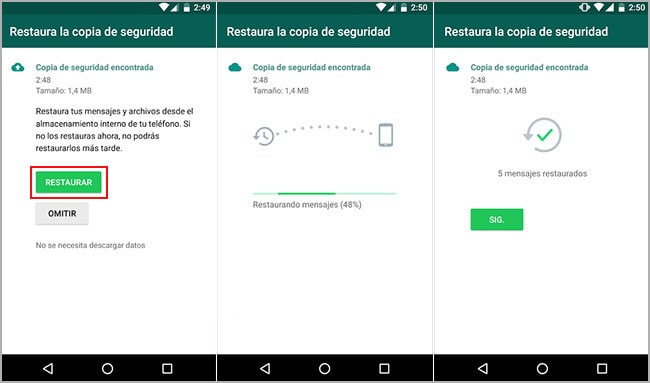
Transferir WhatsApp de Android a Android mediante la copia de seguridad local
Si no tienes activada la copia de seguridad en Google Drive, para pasar chats de WhatsApp de Android a Android también puedes valerte de la copia de seguridad local que la aplicación suele almacenar en el dispositivo (estas se almacenan diariamente y guardan registro de los últimos 7 días).
Paso 1. Debes utilizar un administrador de archivos, si no tienes uno instalado, deberás descargarlo e instalarlo.
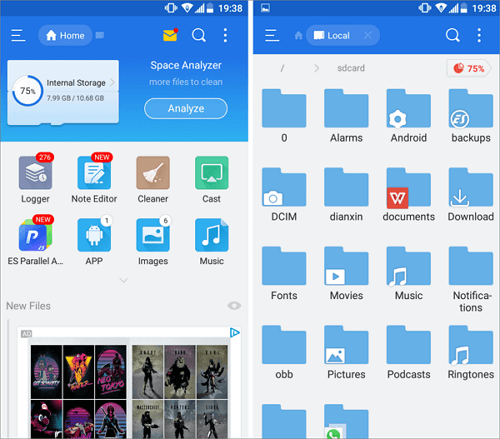
Paso 2. En tu administrador de archivos, dirígete al almacenamiento local de tu dispositivo, ingresa a la tarjeta "sdcard", y luego sigue la ruta WhatsApp > Databases. Si los datos no estuvieran guardados en la tarjeta SD, probablemente estén dentro de otra carpeta, como "almacenamiento interno compartido" o "almacenamiento principal".
Paso 3. Ahora tendrás que colocar la tarjeta SD directamente en tu nuevo dispositivo. O, en caso contrario, copiar el archivo más reciente de la copia de seguridad ("msgstore-XX.db.crypt") y moverlo a la carpeta Almacenamiento Interno > WhatsApp > Databases en tu nuevo dispositivo. Si esta carpeta no existe, deberás crearla o copiarla directamente con todo su contenido.
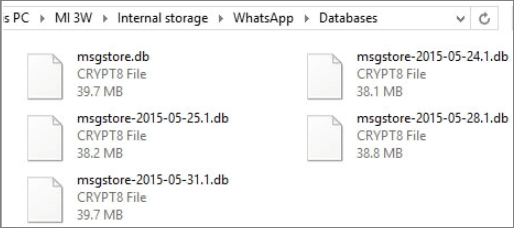
Paso 4. Instala y ejecuta WhatsApp en tu nuevo dispositivo y haz la verificación correspondiente de tu número.
Paso 5. Cuando la aplicación te lo solicite, pulsa “Restaurar” para recuperar todas tus conversaciones y archivos desde la copia de seguridad local.
Pasar chats de WhatsApp de Android a Android por cambiar número de teléfono
En este caso, si quieres migrar WhatsApp de Android a Android y cambiar tu número de teléfono, será necesario utilizar la función para cambiar el número de teléfono en WhatsApp en el dispositivo antiguo.
Paso 1. Lo primero que debes hacer es crear una copia de seguridad de tus chats en Google Drive o seguir el procedimiento para mover esta copia de seguridad manualmente.
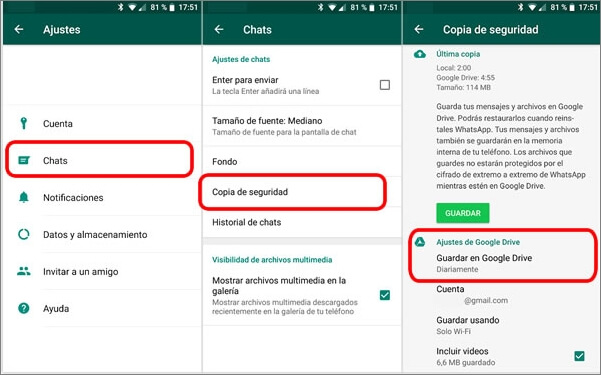
Paso 2. A continuación, registra el nuevo número de teléfono en el dispositivo antiguo. Para eso, debes ingresar en Ajustes > Cuenta > Cambiar Número, y seguir todo el proceso de verificación (asegúrate de insertar la nueva tarjeta SIM en el teléfono Android anterior y que esté habilitada para recibir SMS o llamadas).
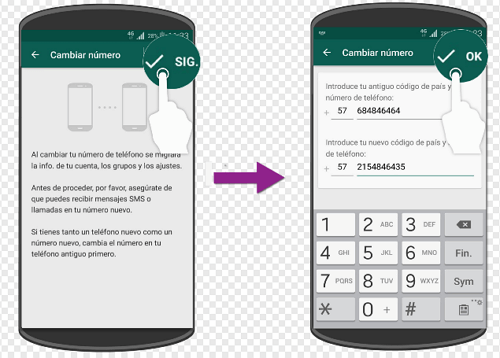
Paso 3. Retira la SIM del dispositivo antiguo y colócala en tu nuevo teléfono Android.

Paso 4. Instala WhatsApp en tu nuevo dispositivo Android, realiza el proceso de verificación de cuenta y, cuando se te pida, toca "Restaurar" para recuperar todos tus chats, fotos, videos, etc., según el método utilizado.
Conclusión
Si llegaste a este artículo buscando los mejores métodos para pasar WhatsApp de Android a Android, sin dudas no te irás con las manos vacías. Todos los procedimientos que relevamos funcionan muy bien.
Sin embargo, hay uno solo que te sorprenderá por su extrema facilidad y sus excelentes resultados para administrar todos tus datos: iTransor for WhatsApp.







